
Читайте цікавий урок про створення реалістичною земної поверхні з рослинністю і опалим листям силами пакету 3ds Max і одного корисного скриптик.
Підготовка землі.
Починаю я моделювання землі зі звичайного примітиву Plane з модифікатором дісплейса на ньому. У слот Bitmap цього модифікатора я кладу «карту висот», яку вручну створюю в Photoshop 'е. Ось та текстура, яку я використовував:

Для подальшої настройки землі я використовую модифікатор FFD. щоб швиденько додати потрібні великі деталі. Для подальшої потрібної деталізації я призначаю модифікатор Edit Poly і за допомогою пензлика (в свиті Paint Deformation) домальовую потрібне.
Щоб потім все органічно змішати / згладити я в кінці додаю модифікатор Relax.
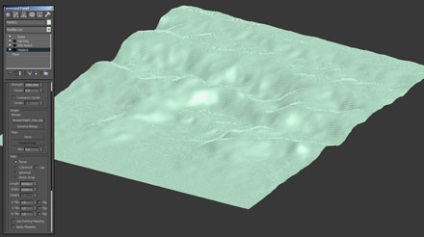
Створення доріжки з гравію.
Після створення такої форми землі як мені потрібно, я зберігаю її копію з розгорнутим стеком (на випадок всякий, як резервну копію). Після цього конвертується землю в Editable Poly. Роблю я це (конвертація) для того, щоб можна було отдетачіть (Detach) полігони землі, які стануть гравійної доріжкою. Це також дозволяє мені збільшити кількість полігонів і домалювати деталі, де мені заманеться. Також це дозволяє налаштовувати окремо різні UWV карти. А ще дозволяє додавати модифікатор Displace до маленьких областям на землі.
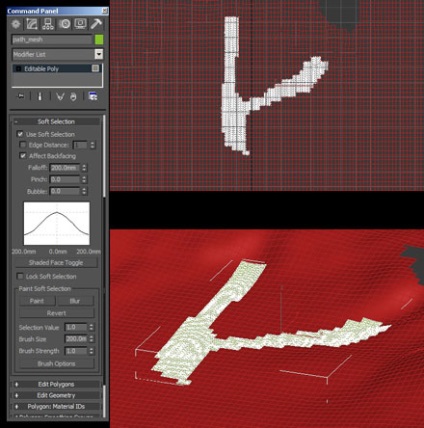
Створення сходинок.
Після створення гравійної доріжки, я приступаю до сходів. Сходинки зроблені з трьох примітивів ChamferBox з різними настройками модифікатора Noise. Потім створені інстанси (Instance) цих трьох сходинок.
Також я створив кілька сфер, які пізніше перетворяться в купи листя. І знову ж таки, це не просто сфери - зверху я накинув модифікатор FFD.

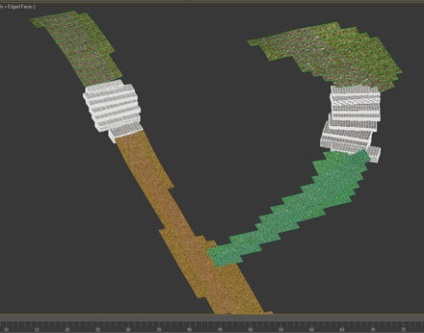

Створення каменів.
Створення маленьких каменів - це досить простий процес. Почав я зі звичайною сфери, а зверху накинув модифікатори Noise і FFD (останній для глобальних змін форми). До речі можна додати і величезних каменів - вони тільки додадуть реалістичності сцени. Ось урок зі створення фотореалістичних каменів.
Я зазвичай роблю 12 копій різного розміру і з різними настройками модифікатора Noise. Після того як колекція каменів готова, я створюю VRay Proxy кожного з них, щоб потім розкидати на доріжці.
Також я створюю декілька версій карти Diffuse з метою трошки збільшити різноманітність камінчиків.
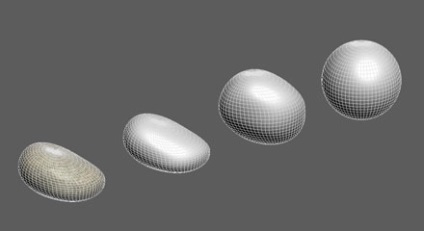
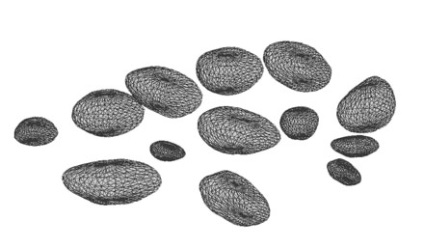
Використання скрипта Advanced Painter.
Використовувати можна як Advanced Painter, так і скрипт для малювання 3d-об'єктами - Placement script. Обидва скрипта абсолютно безкоштовні. Завантажити Advanced Painter можна тут з сайту ScriptSpot (дуже корисний сайт). Використовуються ці скрипти для малювання / розкидання чого-небудь на поверхні землі. Я завантажую той об'єкт / об'єкти, яким я буду малювати на землі в список, потім вибираю землю як об'єкт, по якому я буду малювати і починаю водити пензликом.
Можна по-різному підлаштовувати налаштування під себе. Скрипт Advanced Painter - це дуже потужний інструмент і я його використовую майже у всіх своїх проектах.

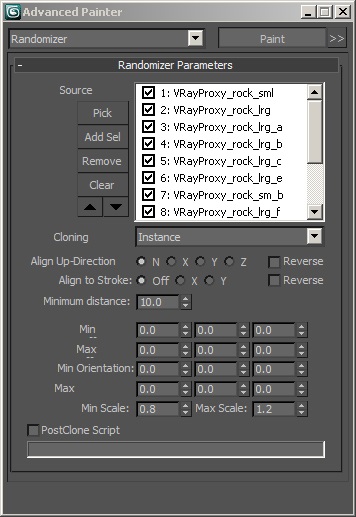

Створення купи дров.
Для створення купи дров я використовував вбудований в 3ds Max Reactor. Я тільки недавно почав його використовувати, але це досить проста штука.
Спочатку я змоделював пеньки і дрова. Я створив три різних форми, а потім просто розмножив їх.
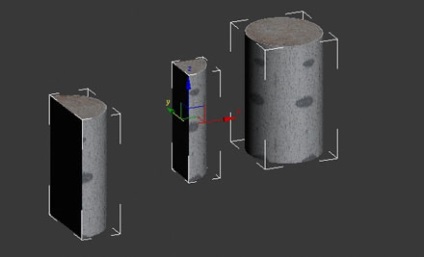
Далі я створив площину (Plane) і додав в сцену Rigid Body Collection Gizmo (кнопка RBCollection на закладці Create, розділ Helpers). У список Rigid Bodies я додав як площину так і всі дрова.
Налаштування та фізичні властивості об'єктів я зробив в свиті Properties самого реактора (знаходиться на закладці Utilities).
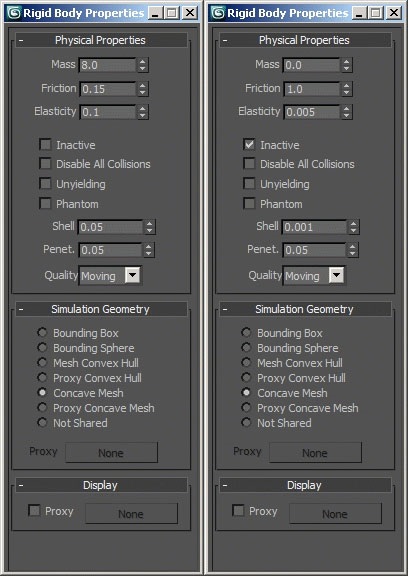
Налаштування фізики для симуляції купи дров в Havok.
Після того як я був щасливий отриманим результатом я натиснув кнопку Update MAX (меню MAX).
Далі я вручну красиво розташував кілька пеньків як фінальний штрих.
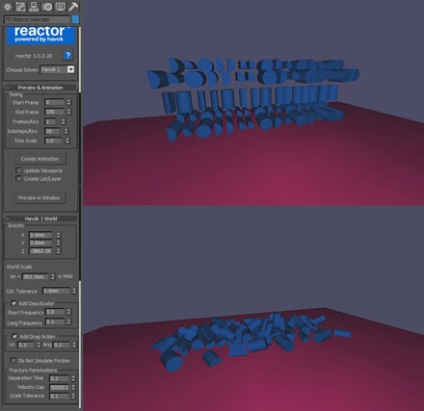

Створення трави.
Після того як були створені кілька різновидів галявин трави, я використовував ту ж процедуру, що і для гравійної доріжки. Я завантажив траву (вірніше, V-Ray Proxy трави) в скрипт Advanced Painter і розкидав її по всій землі.

Створення листя.
Після того як вся трава була на місці я створив 4 різновиди листочків. Вони були створені з простеньких площин з накинутим зверху модифікаторам Bend і Noise.
Але якщо ви хочете дуже реалістичних листя з ефектом просвічування - вам до уроку по створенню реалістичних 3d-листя.

Потім я намалював кілька версій невеликих купок.
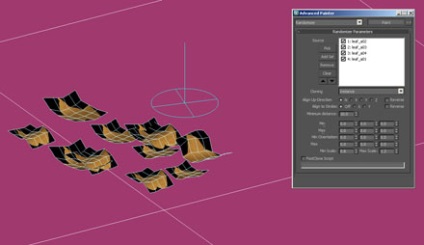
Останній крок - це пріатачіть (Attach) їх всіх разом в один об'єкт. На цій стадії також потрібно урізноманітнити матеріал для кожного листочка.
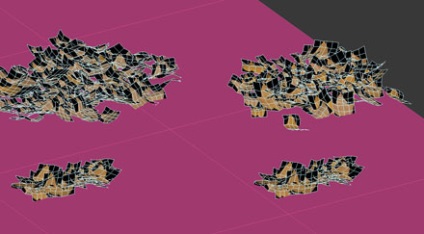
Ці купки листя тепер можна розкидати по сцені. Також я змінив деяким одиночним листочками Pivot Point, щоб також розкидати їх по землі.
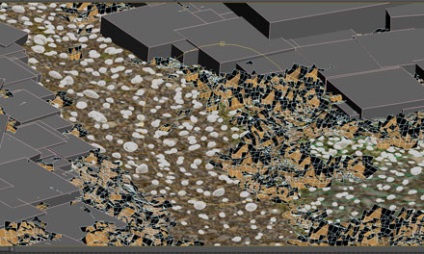
Огляд всієї сцени і фінальний рендер.
Підготовчі роботи закінчилися, тепер потрібно перевірити чи все розміщено правильно.

Вибираємо точку огляду для камери, підстроюємо композицію кадру.
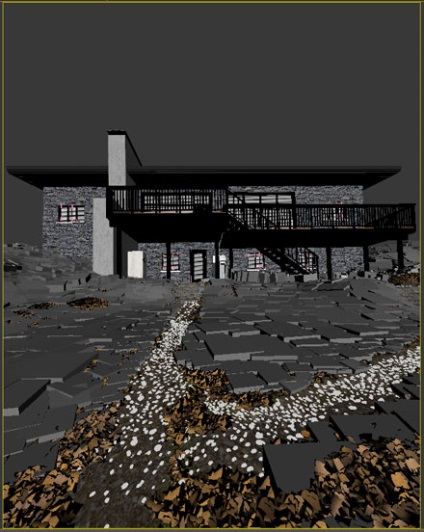

А ось (завжди такий необхідний) сирої рендер і сітка.

Останнім часом помічаю, що пошукова оптимізація сайту це добре, але ось якісні статті також мають важливе значення. Оскільки, одного разу написавши відмінну статтю, вона починає йти в маси сама і користувачі самі хочуть поділитися цікавою знахідкою. Дякую вам за це! Такі дії дуже надихають на подальший розвиток ресурсу!